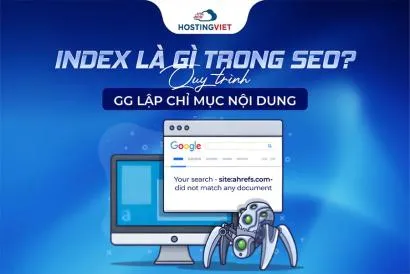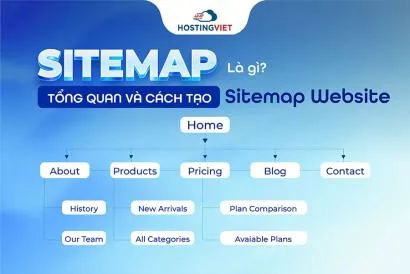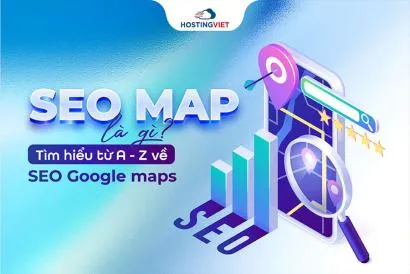Bạn đang cần một giải pháp quản lý máy chủ dễ sử dụng nhưng vẫn đảm bảo hiệu quả? AaPanel chính là lựa chọn mà bạn nên cân nhắc. Trong bài viết này, HostingViet sẽ giúp bạn khám phá tổng quan về aaPanel là gì, những tính năng nổi bật, ưu nhược điểm cũng như điểm khác biệt so với các Control Panel khác. Bạn cùng tham khảo nhé!

Aapanel là gì?
aaPanel là một control panel miễn phí và mã nguồn mở, nhằm hỗ trợ người dùng quản lý máy chủ web dễ dàng hơn, nó được phát triển bởi công ty BT.cn - một công ty Trung Quốc, nó là bản quốc tế hóa của BAOTA Panel, một trong những công cụ quản lý web hosting phổ biến nhất tại Trung Quốc. Với giao diện trực quan, thân thiện, aaPanel cho phép thực hiện hầu hết các tác vụ quản trị máy chủ mà không cần thao tác nhiều với dòng lệnh phức tạp.
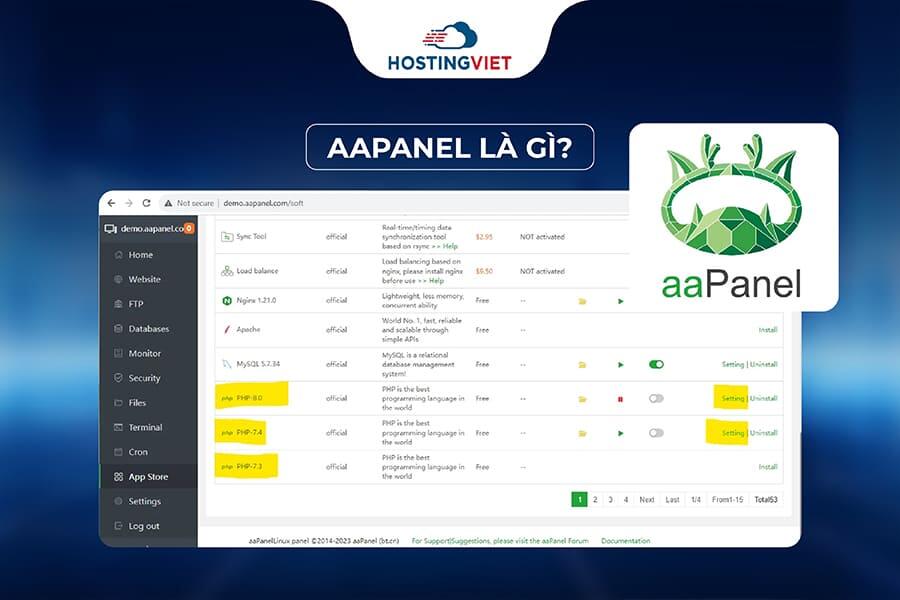
>>> Xem thêm: Hosting control panel là gì? Tại sao nó lại quan trọng?
Tính năng nổi bật của aaPanel
aaPanel là một bảng điều khiển máy chủ qua giao diện web được nhiều quản trị viên tin dùng nhờ sự đơn giản, dễ sử dụng nhưng vẫn đáp ứng đầy đủ nhu cầu vận hành. Dưới đây là những tính năng nổi bật mà nó mang lại:
Quản lý website toàn diện
aaPanel hỗ trợ quản trị website một cách toàn diện nhờ giao diện trực quan cùng hệ thống tính năng phong phú. Người dùng có thể dễ dàng cài đặt các CMS phổ biến như WordPress, Joomla, quản lý cơ sở dữ liệu, tài khoản FTP, cũng như tùy chỉnh các dịch vụ web như PHP, Apache, Nginx và nhiều thành phần khác cần thiết cho website.
Không chỉ dừng lại ở việc quản lý website, aaPanel còn tích hợp các công cụ giám sát hệ thống, bảo mật và quản trị máy chủ. Nhờ vậy, cả người mới bắt đầu lẫn quản trị viên có kinh nghiệm đều có thể kiểm soát toàn bộ môi trường làm việc một cách hiệu quả và tiện lợi.
Quản trị máy chủ hiệu quả
aaPanel giúp đơn giản hóa việc quản trị máy chủ nhờ giao diện đồ họa thân thiện, thay thế cho các lệnh phức tạp trong terminal. Người dùng có thể dễ dàng cài đặt và quản lý những dịch vụ quan trọng như web server (Apache, Nginx), cơ sở dữ liệu (MySQL, PostgreSQL), FTP, email cùng nhiều tác vụ khác chỉ với vài thao tác.
Bên cạnh đó, nó còn có các công cụ giám sát tài nguyên, tăng cường bảo mật và tự động hóa các tác vụ định kỳ. Điều này giúp tối ưu hiệu suất máy chủ, đồng thời cho phép cả người mới lẫn quản trị viên giàu kinh nghiệm vận hành hệ thống một cách an toàn và hiệu quả.
Tích hợp nhiều dịch vụ mở rộng
Được xây dựng trên nền tảng mã nguồn mở, aaPanel dễ dàng kết nối với nhiều dịch vụ khác và cung cấp kho ứng dụng đa dạng. Người dùng có thể nhanh chóng cài đặt thêm các tiện ích bổ sung để đáp ứng những nhu cầu chuyên sâu hơn.
Tính năng bảo mật
aaPanel tích hợp sẵn tường lửa (Firewall), SSL miễn phí từ Let’s Encrypt, công cụ chống Brute-force, quản lý port truy cập và cảnh báo đăng nhập bất thường. Những tính năng này giúp tăng cường bảo mật cho website và máy chủ, hạn chế rủi ro tấn công.
Sao lưu và khôi phục dễ dàng
Dữ liệu luôn là tài sản quý giá. aaPanel hỗ trợ sao lưu định kỳ toàn bộ website, cơ sở dữ liệu và cấu hình máy chủ, cùng với đó là khả năng khôi phục nhanh. Trong trường hợp xảy ra sự cố, bạn có thể khôi phục chỉ với một cú click, đảm bảo dữ liệu luôn an toàn và sẵn sàng.
Quản lý tệp tin và cơ sở dữ liệu tiện lợi
Không cần phần mềm FTP bên ngoài, aaPanel cho phép bạn quản lý tệp tin trực tiếp trên trình duyệt, chỉnh sửa, tải lên hoặc phân quyền nhanh chóng. Ngoài ra, hệ thống hỗ trợ quản lý MySQL/MariaDB với giao diện thân thiện, giúp cả người mới cũng thao tác dễ dàng.
Giám sát tài nguyên theo thời gian thực
aaPanel giúp bạn có thể theo dõi tình trạng hoạt động của máy chủ như CPU, RAM, ổ đĩa, băng thông ngay trên dashboard. Nếu phát hiện quá tải, chỉ cần vài thao tác là có thể tối ưu lại hiệu suất nhờ các công cụ tích hợp sẵn.
Kho plugin mở rộng đa dạng
aaPanel có một kho plugin phong phú, cho phép bạn mở rộng chức năng tùy theo nhu cầu: Redis, Memcached, Fail2Ban, Cloudflare, và nhiều tiện ích khác. Điều này đặc biệt hữu ích khi bạn quản lý nhiều dự án cùng lúc hoặc muốn tối ưu hệ thống sâu hơn.
Linh hoạt cho môi trường phát triển
aaPanel hỗ trợ chạy song song nhiều phiên bản PHP, giúp bạn dễ dàng thử nghiệm và triển khai các ứng dụng có yêu cầu khác nhau. Tính năng này sẽ rất phù hợp cho các lập trình viên hoặc đội ngũ kỹ thuật đang cần môi trường test nhanh gọn.
Các Ưu và nhược điểm của AAPanel
aaPanel là một công cụ quản lý hosting mã nguồn mở được nhiều người tin dùng nhờ sự tiện lợi và dễ sử dụng. Tuy nhiên, cũng giống như các control panel khác, bên cạnh những ưu điểm nổi bật thì aaPanel vẫn còn một vài hạn chế nhất định.
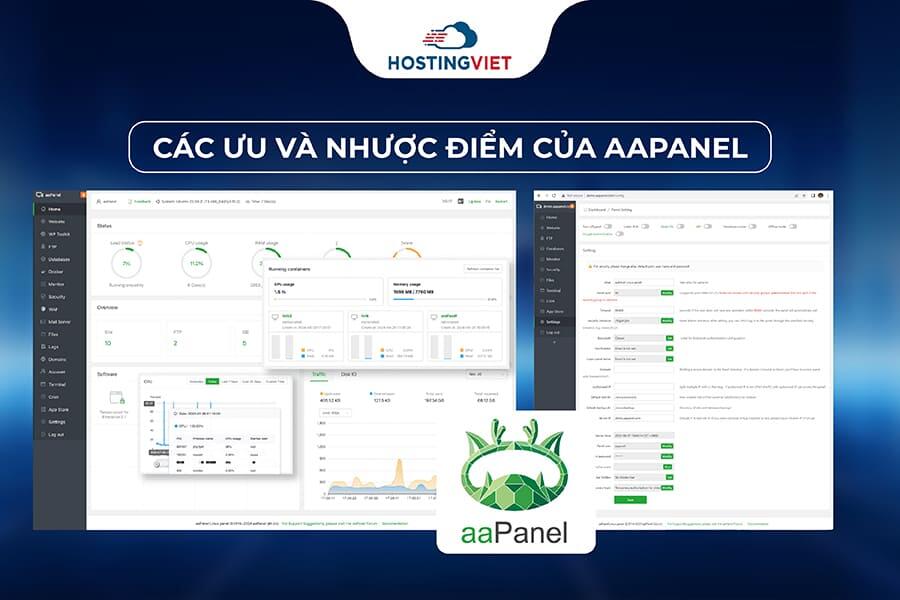
Ưu điểm của aaPanel
- Miễn phí và mã nguồn mở: aaPanel hoàn toàn miễn phí và được phát triển trên nền tảng mã nguồn mở, cho phép tùy chỉnh, mở rộng tính năng theo nhu cầu riêng, mang lại sự linh hoạt cho quản trị viên.
- Giao diện trực quan: aaPanel sở hữu giao diện đồ họa trực quan, tối ưu cho cả người mới lẫn người có kinh nghiệm. Các chức năng được bố trí khoa học, giúp thao tác nhanh chóng mà không cần sử dụng đến các lệnh phức tạp trong terminal.
- Tính năng đa dạng: Hỗ trợ quản lý web server, cơ sở dữ liệu, FTP, email, DNS, … trên cùng một giao diện.
- Cài đặt nhanh chóng: Cho phép triển khai các CMS phổ biến như WordPress, Joomla chỉ với một cú nhấp chuột.
- Cộng đồng người dùng đông đảo: Luôn sẵn sàng chia sẻ và hỗ trợ khi gặp vấn đề.
- Tùy biến linh hoạt: Cho phép điều chỉnh nhiều cấu hình để phù hợp với từng mục đích sử dụng.
- Hiệu năng ổn định: Hoạt động mượt mà ngay cả trên các VPS có cấu hình thấp.
Nhược điểm của aaPanel
- Cộng đồng còn non trẻ: So với cPanel hay DirectAdmin, tài liệu hỗ trợ cho aaPanel vẫn còn hạn chế.
- Một số tính năng nâng cao chưa có sẵn: Người dùng cần cài thêm plugin hoặc module nếu muốn mở rộng.
- Bảo mật cần tự cấu hình thêm: Các tính năng cơ bản đã có, nhưng để an toàn hơn, bạn cần chủ động cập nhật và tinh chỉnh.
- Tài liệu tiếng Việt ít: Phần lớn hướng dẫn bằng tiếng Anh, gây khó khăn cho người chưa quen ngoại ngữ.
Các bước cài đặt aaPanel cho VPS Linux
Để quản lý VPS mà không cần dùng quá nhiều lệnh phức tạp, aaPanel là công cụ đáng thử. Chỉ với vài thao tác, bạn có thể cài đặt và cấu hình đầy đủ môi trường web server trên Linux theo hướng dẫn sau.
Yêu cầu hệ thống
- RAM: Tối thiểu 512MB
- Dung lượng ổ cứng: Từ 100MB trống trở lên (khuyến nghị VPS còn ít nhất 10GB để sử dụng ổn định)
- Hệ điều hành: CentOS 7.1+, Ubuntu 20, Debian 10. Nên sử dụng hệ điều hành sạch, chưa cài đặt các dịch vụ như Apache, Nginx, PHP hoặc MySQL để tránh xung đột.
Hướng dẫn cài đặt aaPanel
Để tiến hành cài đặt, bạn cần đăng nhập vào VPS/Server thông qua SSH với quyền root, sau đó chạy các lệnh tương ứng với hệ điều hành:
CentOS
wget -O install.sh http://www.aapanel.com/script/install_6.0_en.sh && bash install.sh
Debian
wget -O install.sh http://www.aapanel.com/script/install-ubuntu_6.0_en.sh && bash install.sh
Ubuntu
wget -O install.sh http://www.aapanel.com/script/install-ubuntu_6.0_en.sh && bash install.sh
Cài đặt trên Web Panel
Sau khi hoàn tất cài đặt bằng lệnh, hệ thống sẽ hiển thị đường dẫn đăng nhập kèm thông tin tài khoản.
Bạn chỉ cần đăng nhập theo hướng dẫn, sau đó lựa chọn phiên bản webserver mong muốn.
Khuyến nghị sử dụng LNMP (Linux, Nginx, MariaDB, PHP) để đảm bảo hiệu năng và tính ổn định. Sau khi chọn xong, hệ thống sẽ tự động tiến hành cài đặt, bạn chỉ cần chờ quá trình hoàn tất.
Chúc bạn cài đặt thành công và sử dụng aaPanel hiệu quả.
So sánh giữa aaPanel và các control panel khác
Mặc dù aaPanel mang đến nhiều tiện ích cho việc quản trị máy chủ nhưng để đánh giá toàn diện, hãy cùng so sánh aaPanel với các control panel phổ biến khác.
So sánh aaPanel và DirectAdmin
|
Tiêu chí |
aaPanel |
DirectAdmin |
|
Loại phần mềm |
Mã nguồn mở (miễn phí, có bản Pro trả phí để mở rộng tính năng) |
Phần mềm thương mại, cần mua bản quyền |
|
Giao diện |
Thiết kế hiện đại, đơn giản, hỗ trợ nhiều ngôn ngữ |
Giao diện trực quan, dễ dùng nhưng mang phong cách cổ điển hơn |
|
Hệ điều hành hỗ trợ |
Linux (CentOS, Ubuntu, Debian) và Windows |
Linux (CentOS, Ubuntu, Debian, FreeBSD) |
|
Tính năng chính |
- Quản lý web server (Nginx, Apache, OpenLiteSpeed) - Quản lý database (MySQL/MariaDB, SQLite) - Truy cập file qua File Manager/FTP - Hỗ trợ SSL, cron jobs, giám sát hệ thống - Kho plugin tích hợp sẵn (PHP, Redis, Memcached, …) |
- Quản lý web server (Apache, Nginx) - Quản lý database (MySQL/MariaDB, PostgreSQL) - Quản lý tệp qua FTP - SSL, cron jobs, DNS, giám sát hệ thống - Có plugin nhưng cài đặt thủ công nhiều hơn |
|
Khả năng mở rộng |
Cài đặt plugin dễ dàng từ kho ứng dụng tích hợp |
Có hỗ trợ plugin nhưng kém linh hoạt |
|
Hiệu suất |
Nhẹ, tối ưu tốt cho cả VPS cấu hình thấp |
Ổn định, vận hành mượt mà |
|
Cài đặt |
Thiết lập nhanh chóng, chỉ cần vài lệnh cơ bản |
Cài đặt đơn giản nhưng yêu cầu bản quyền |
|
Chi phí |
Miễn phí (nâng cấp bản Pro tính phí) |
Trả phí theo tháng hoặc năm |
|
Tài liệu hỗ trợ |
Có hướng dẫn chính thức, cộng đồng người dùng lớn |
Tài liệu đầy đủ, được hỗ trợ trực tiếp từ đội ngũ phát triển |
|
Bảo mật |
Trang bị bảo mật cơ bản, dễ dàng bổ sung thêm công cụ khác |
Bảo mật cao, phù hợp với doanh nghiệp |
|
Đối tượng phù hợp |
Cá nhân, startup, dự án nhỏ |
Doanh nghiệp vừa và lớn, cần sự ổn định lâu dài |
So sánh aaPanel và cPanel
|
Tiêu chí |
aaPanel |
cPanel |
|
Loại phần mềm |
Mã nguồn mở, miễn phí (có bản Pro trả phí để mở rộng) |
Phần mềm thương mại, yêu cầu license |
|
Giao diện |
Hiện đại, đơn giản, hỗ trợ nhiều ngôn ngữ |
Thân thiện, trực quan, tùy biến cao |
|
Hệ điều hành hỗ trợ |
Linux (CentOS, Ubuntu, Debian) & Windows |
Chỉ hỗ trợ Linux (CentOS, Ubuntu, AlmaLinux, CloudLinux) |
|
Tính năng chính |
- Quản lý web server (Nginx, Apache, OpenLiteSpeed) - Quản lý database (MySQL/MariaDB, SQLite) - Quản lý tệp qua File Manager/FTP - SSL, cron jobs, giám sát hệ thống - Kho plugin tích hợp (PHP, Redis, Memcached, …) |
- Quản lý web server (Apache, Nginx, LiteSpeed) - Quản lý database (MySQL/MariaDB, PostgreSQL) - Quản lý file qua File Manager/FTP - SSL, cron jobs, giám sát tài nguyên - Cài đặt ứng dụng dễ dàng qua Softaculous |
|
Khả năng mở rộng |
Plugin cài đặt nhanh, linh hoạt |
Tích hợp mạnh mẽ, hỗ trợ nhiều giải pháp từ bên thứ ba |
|
Hiệu suất |
Nhẹ, phù hợp với server cấu hình thấp |
Yêu cầu cấu hình cao hơn, bù lại hiệu suất mạnh mẽ |
|
Cài đặt |
Đơn giản, chỉ cần vài lệnh cơ bản |
Khó hơn, yêu cầu bản quyền hợp lệ |
|
Chi phí |
Miễn phí (bản Pro tính phí) |
Trả phí theo tháng/năm, chi phí cao hơn nhiều so với aaPanel |
|
Bảo mật |
Có sẵn tính năng cơ bản, dễ mở rộng thêm |
Hệ thống bảo mật toàn diện, nhiều công cụ tích hợp sẵn |
|
Sao lưu & phục hồi |
Hỗ trợ backup và restore dữ liệu |
Sao lưu tự động và phục hồi nâng cao |
|
Tài liệu hỗ trợ |
Diễn đàn cộng đồng lớn, nhiều tài liệu chính thức miễn phí |
Kho tài liệu phong phú, được hỗ trợ trực tiếp từ đội ngũ cPanel |
|
Đối tượng phù hợp |
Cá nhân, startup, dự án nhỏ |
Doanh nghiệp lớn, tổ chức yêu cầu tính chuyên nghiệp cao |
Đối tượng nên dùng aaPanel
aaPanel nổi bật nhờ khả năng quản lý máy chủ hiệu quả mà hoàn toàn không tốn chi phí. Đây là lựa chọn phù hợp trong các trường hợp sau:
- Sinh viên, lập trình viên cá nhân hoặc doanh nghiệp nhỏ: Cần một công cụ quản trị server nhưng ngân sách hạn chế.
- Triển khai website đơn giản: Phù hợp cho những ai cần giải pháp nhanh chóng để thiết lập và quản lý website.
- Người có kiến thức cơ bản về Linux: Sẵn sàng tự tìm hiểu, xử lý sự cố khi cần.
Hướng dẫn cách sử dụng aaPanel chi tiết
Trong phần này, bạn sẽ được hướng dẫn từng bước cách sử dụng aaPanel một cách đơn giản và nhanh chóng nhất!
Cách thêm tên miền trong aaPanel
Bước 1: Đăng nhập vào bảng điều khiển aaPanel, sau đó chọn mục Website trên thanh menu.
Bước 2: Nhấn Add Site để bắt đầu thêm website mới vào hệ thống.
Bước 3: Trong giao diện Add Site, nhập tên miền vào ô Domain name.
Tại bước này, bạn có thể chưa cần tạo Database hoặc FTP, vì aaPanel cho phép thực hiện những thao tác này sau.
Tiếp theo, chọn phiên bản PHP phù hợp với website của bạn. Đừng lo nếu chọn nhầm vì bạn hoàn toàn có thể thay đổi phiên bản PHP bất kỳ lúc nào trong phần cài đặt aaPanel.
Cuối cùng, nhấn Submit để lưu lại cấu hình.
Khi hoàn tất, tên miền bạn vừa thêm sẽ xuất hiện trong danh sách website trên giao diện quản lý.
Cách upload source code lên tên miền trong aaPanel
Sau khi đã thêm tên miền thành công, bạn có thể tải và triển khai source code lên website theo các bước hướng dẫn chi tiết dưới đây.
Bước 1: Tại giao diện Website trong aaPanel, tìm tên miền bạn vừa tạo và nhấp vào đường dẫn trong mục “Document root” để truy cập thư mục chứa dữ liệu website.
Bước 2: Trong File Manager, bạn sẽ thấy file mặc định có tên index.html. Hãy đánh dấu vào ô vuông bên cạnh file này và chọn Del để xóa, tránh xung đột khi upload source code mới.
Bước 3: Nhấn nút Upload trên thanh công cụ để mở cửa sổ tải tệp lên.
Bước 4: Trong cửa sổ upload, chọn Upload file, sau đó duyệt và chọn file source code từ máy tính của bạn. Khi quá trình tải lên hoàn tất và trạng thái hiển thị Uploaded, nghĩa là file đã được upload thành công.
Bước 5: Tích chọn file vừa tải lên, sau đó nhấn Unzip để tiến hành giải nén.
Bước 6: Cửa sổ xác nhận sẽ xuất hiện, hãy kiểm tra lại đường dẫn giải nén để đảm bảo chính xác, sau đó nhấn Confirm. Khi quá trình giải nén hoàn tất, source code của bạn đã sẵn sàng để hoạt động trên tên miền vừa tạo.
Cách tạo Database trong aaPanel
Để website hoạt động ổn định, bạn cần tạo database (cơ sở dữ liệu) nhằm lưu trữ thông tin. Thực hiện theo các bước dưới đây để tạo database nhanh chóng trong aaPanel.
Bước 1: Từ giao diện quản trị aaPanel, chọn mục Database trên thanh menu để mở trình quản lý cơ sở dữ liệu.
Bước 2: Nhấn nút Add DB để bắt đầu quá trình tạo database mới.
Bước 3: Tại cửa sổ vừa mở, điền đầy đủ các thông tin sau:
- DB Name: Tên cơ sở dữ liệu.
- Username: Tên người dùng quản trị database.
- Password: Mật khẩu truy cập cơ sở dữ liệu.
Sau khi nhập xong, chọn Confirm để lưu lại cài đặt.
Bước 4: Khi quá trình tạo hoàn tất, database mới sẽ hiển thị trong danh sách quản lý. Từ đây, bạn có thể tiến hành kết nối database với website hoặc quản lý dữ liệu tùy theo nhu cầu.
Vậy là sau khi xem xong bài viết này, bạn đã biết rõ Aapanel là gì? Cách cài đặt aaPanel, cùng nhiều thông tin hữu ích liên quan, giúp bạn có thể quản lý tốt máy chủ của mình. Hy vọng những thông tin trên của HostingViet cung cấp sẽ hữu ích với bạn.
-
Báo xấuPhản hồi{comment_date}{comment_author}{comment_content}